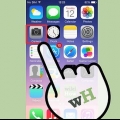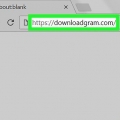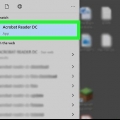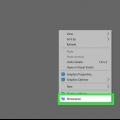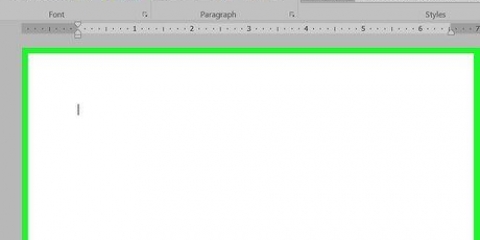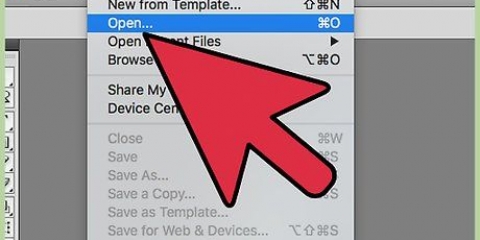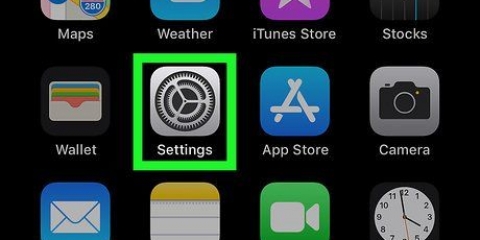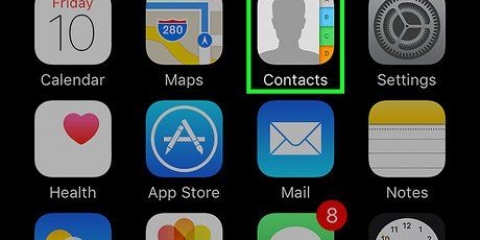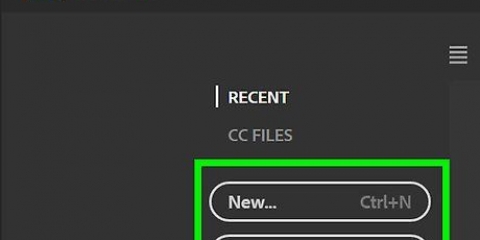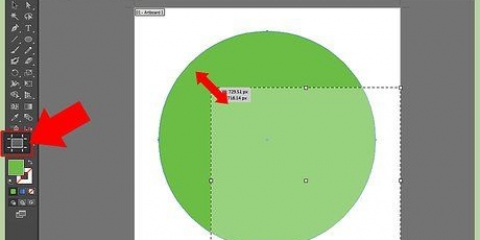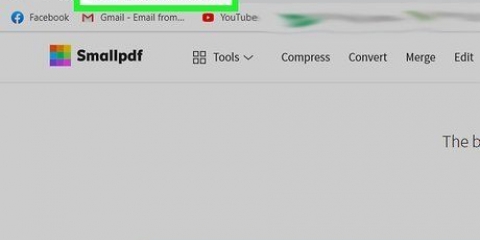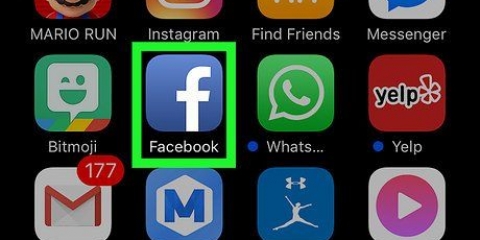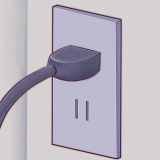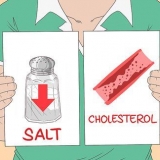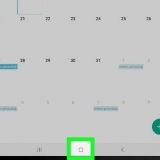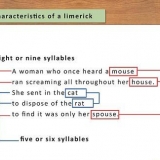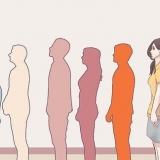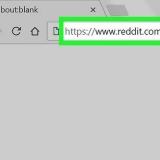Trykke på På min [enhed] for at vælge et foto fra dit galleri. Trykke på tag et billede for at tage et nyt billede med din enheds kamera. Trykke på Mine filer at bruge et billede, der er gemt i Adobe Creative Cloud. Trykke på Fra Market eller Adobe Stock at købe og/eller downloade et billede fra en anden. Giv Adobe Illustrator Draw adgang til billederne eller kameraet på din enhed, hvis du bliver bedt om det.


Tilføj et billede til illustrator
Denne vejledning vil lære dig, hvordan du tilføjer et billede til en Adobe Illustrator-fil på Windows eller en Mac. Dette kan nemt gøres i menuen `Filer`. Du kan også tilføje billeder i Adobe Illustrator Draw, en mobilapp.
Trin
Metode 1 af 2: På en pc

1. Åbn en Adobe Illustrator-fil. For at gøre dette skal du åbne Illustrator, klikke Fil i menulinjen, så At åbne, og vælg den fil, du vil tilføje et billede til.
- Klik på for at oprette en ny fil Fil i menulinjen og klik derefter Ny…

2. Klik påFil i menulinjen. Denne mulighed er øverst på skærmen.

3. Klik påSteder.... Denne mulighed er cirka halvvejs nede i `Filer`-menuen.

4. Vælg det billede, du vil tilføje. Brug filbrowseren til at søge efter den fil, du vil tilføje. Klik på den for at vælge den.

5. Klik påSteder. Denne mulighed er placeret i nederste højre hjørne af filbrowseren. Dette placerer billedet i dokumentet.

6. Placer billedet i dokumentet. Klik og træk for at placere billedet i dokumentet.
Klik på et hjørne, og træk knappen ind eller ud for at ændre størrelsen på billedet.

7. Klik påVedlægge. Den er placeret i værktøjslinjen øverst i vinduet. Indlejrer billedet permanent i dokumentet.

8. Klik på menuen Filer og vælgGemme. Gemmer dokumentet med billedet indsat.
Metode 2 af 2: På en mobil

1. Åbn Adobe Illustrator Draw-appen. Det er et sort ikon med en orange fyldepen.
- Adobe Illustrator Draw er en gratis app tilgængelig fra Apple App Store (iPhone/iPad) eller Google Play Store (Android).
- Log ind på din Adobe-konto, hvis du ikke automatisk er logget ind. Trykke på Tilmelde hvis du ikke har en konto. Du kan også tilmelde dig eller logge ind med din Google-konto eller Facebook-konto.

2. Tryk på et projekt. Vælg det projekt, du vil tilføje et billede til.
Opret et nyt projekt ved at trykke på det hvide `+` i den orange cirkel i nederste højre hjørne af skærmen.

3. Tryk på en tavle. Vælg et bræt fra miniaturebillederne i højre side af skærmen.

4. Tryk på orange+. Det er i en hvid cirkel på højre side af skærmen.

5. Trykke påBilledlag. Denne mulighed er nederst på skærmen.

6. Vælg en kilde til billedet. Der er fire kilder at vælge imellem. Som følger:

7. Tryk eller tag det billede, du vil tilføje. Tryk på et billede for at bruge i dit Illustrator-dokument, eller tag et billede med kameraet på din telefon.

8. Placer billedet. Tryk og træk billedet for at placere det i dokumentet.
Tryk på et hjørne, og træk knappen ind eller ud for at ændre størrelsen på billedet.

9. Trykke påFærdig eller
. Det er fluebenet i øverste højre hjørne. Det valgte billede føjes nu til dit Illustrator Draw-projekt.Artikler om emnet "Tilføj et billede til illustrator"
Оцените, пожалуйста статью
Populær